Q&A:n virtuaalinen analyytikko iOS-sovelluksissa – Power BI
Helpoin tapa saada lisätietoja tiedoista on esittää kysymyksiä omin sanoin. Tässä artikkelissa esitetään kysymyksiä ja tarkastellaan mallitietojen merkityksellisiä tietoja käyttämällä Q&A:n virtuaalista analyytikkoa iPadin tai i Puhelin Microsoft Power BI -mobiilisovelluksessa.
Koskee seuraavia:
 |
 |
|---|---|
| i Puhelin s | Ipads |
Q&A:n virtuaalinen analyytikko on keskustelullinen BI-käyttökokemus, joka käyttää pohjana olevia Q&A-tietoja Power BI -palvelu (https://powerbi.com). Se ehdottaa merkityksellisiä tietoja, ja voit esittää sille kysymyksiä joko kirjoittamalla tai puhumisen ääneen.
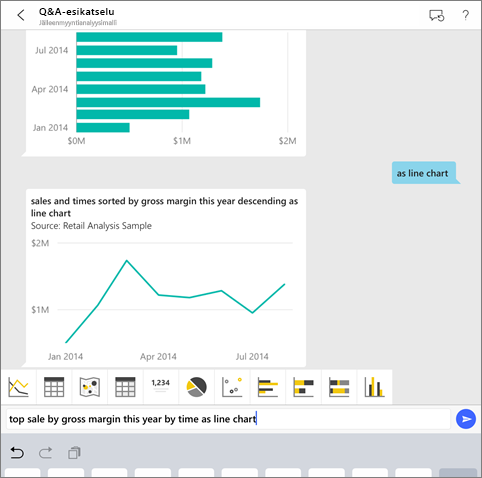
Jos et ole rekisteröitynyt Power BI:hin, rekisteröidy ilmaiseen kokeiluversioon ennen aloittamista.
Edellytykset
- Power BI:n iOS-sovelluksen asentaminen: Lataa iOS-sovellus i Puhelin tai iPadiin.
- Lataa Jälleenmyyntianalyysi- ja Mahdollisuusanalyysimallit: Tämän pikaoppaan ensimmäinen vaihe on Jälleenmyyntianalyysi- ja Mahdollisuusanalyysimallien lataaminen tiliisi Power BI -palvelu. Katso ohjeet kohdasta Asenna sisäiset mallit . Muista valita Jälleenmyyntianalyysimalli ja Mahdollisuusanalyysimalli.
Kun olet täyttänyt tarvittavat edellytykset, voit kokeilla Q&A:n virtuaalista analyytikkoa.
Kokeile esittää kysymyksiä i Puhelin- tai iPad-laitteessa
Napauta i Puhelin- tai iPad-laitteesi alareunan siirtymispalkissa Työtilat-painiketta
 , siirry Omaan työtilaan ja avaa Jälleenmyyntianalyysimalli-koontinäyttö.
, siirry Omaan työtilaan ja avaa Jälleenmyyntianalyysimalli-koontinäyttö.Napauta Q&A:n virtuaalisen analyytikon kuvaketta
 sivun alareunan toimintovalikosta (iPadissa sivun yläosassa).
Q&A:n virtuaalinen analyytikko antaa joitain ehdotuksia, joilla pääset alkuun.
sivun alareunan toimintovalikosta (iPadissa sivun yläosassa).
Q&A:n virtuaalinen analyytikko antaa joitain ehdotuksia, joilla pääset alkuun.Kirjoita näytä, napauta myynti ehdotusluettelosta >Lähetä
 .
.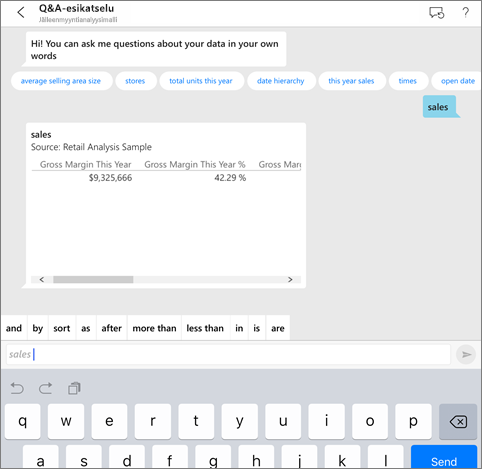
Napauta avainsanoissa mukaan ja napauta ehdotusluettelossa >kohde Lähetä
 .
.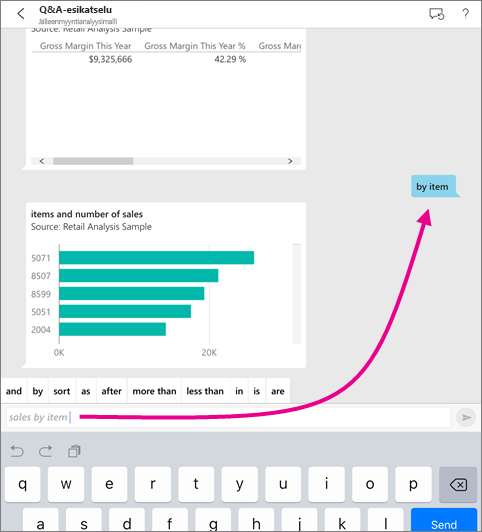
Napauta avainsanoissa muodossa napauta pylväskaaviokuvaketta
 ja napauta
ja napauta lähetä.
lähetä.Napauta tuloksena syntyvä kaaviota pitkään ja napauta Laajenna.
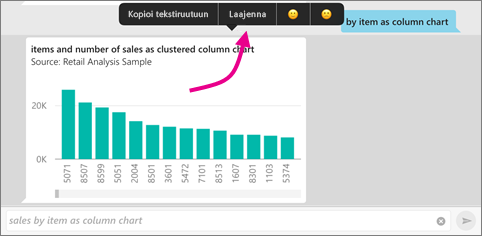
Kaavio avautuu tarkastelutilassa sovelluksessa.
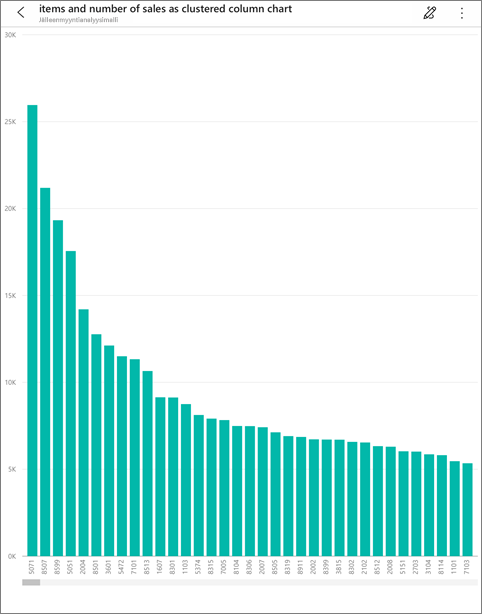
Siirry takaisin Q&A:n virtuaalisen analyytikon keskusteluikkunaan napauttamalla vasemmassa yläkulmassa olevaa nuolta.
Poista teksti ja aloita alusta napauttamalla X tekstiruudun oikeassa reunassa.
Kokeile uutta kysymystä: Napauta avainsanoissa paras, napauta myynti keskimääräisen $/yksikkö vuoden alusta mukaan>Lähetä
 .
.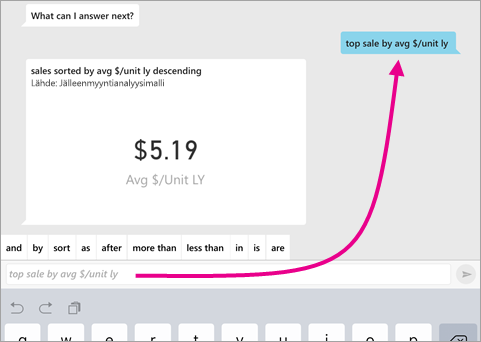
Valitse avainsanoista mukaan, napauta yläreunan> ehdotusluettelossa Aika.

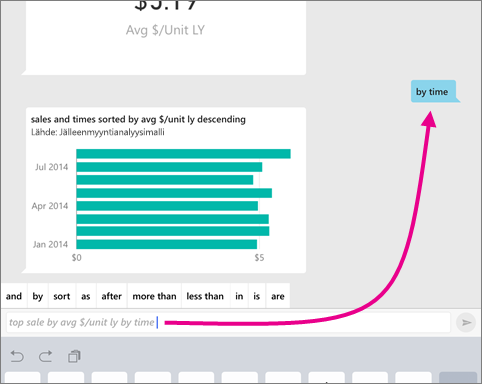
Kirjoita muodossa, valitse ehdotusluettelon Lähetä-luettelosta
 > viivakaaviokuvake.
> viivakaaviokuvake.
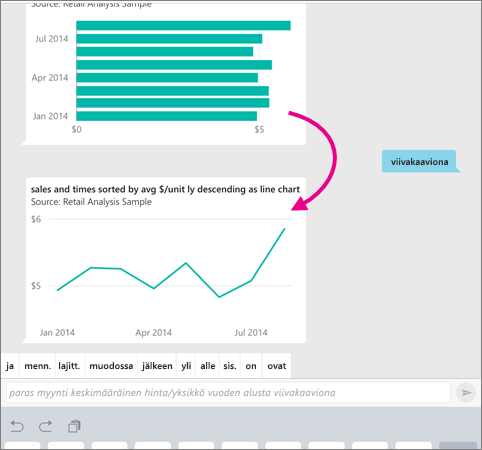
Kokeile sanoa kysymyksesi
Nyt voit esittää kysymyksiä tiedoistasi Power BI -mobiilisovelluksessa puhumalla kirjoittamisen sijaan.
Napauta Q&A:n virtuaalisen analyytikon kuvaketta
 sivun alareunan toimintovalikosta (iPadissa sivun yläosassa).
sivun alareunan toimintovalikosta (iPadissa sivun yläosassa).Napauta mikrofonikuvaketta
 .
.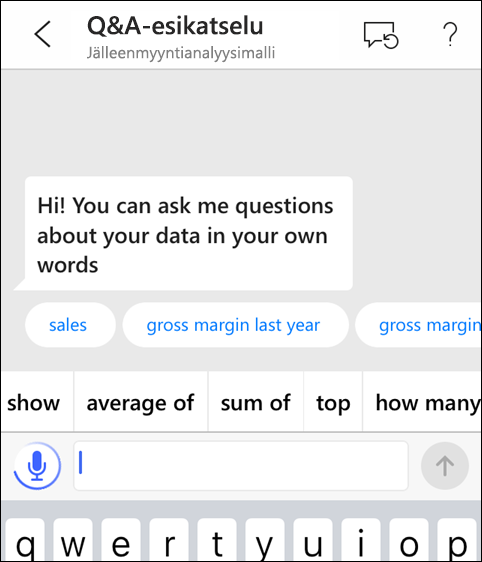
Kun mikrofonikuvake on aktiivinen, ala puhua. Voit esimerkiksi sanoa "keskimääräinen yksikköhinta ajan mukaan" ja napauttaa sitten Lähetä
 .
.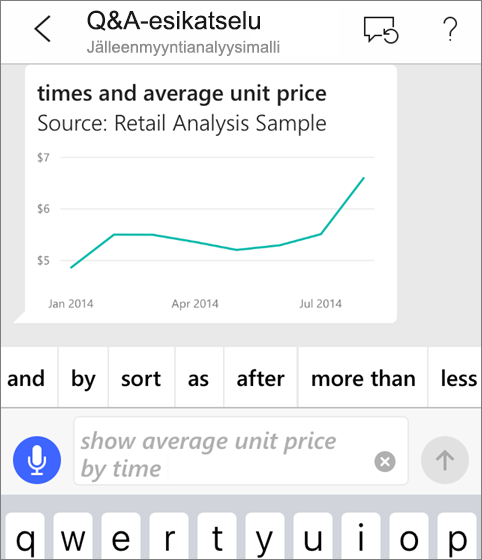
Onko sinulla kysyttävää tietosuojasta puhe tekstiksi -toimintoa käytettäessä?
Katso Apple iOS -kehittäjäoppaiden kohdan iOS :n uudet ominaisuudet puheentunnistusta käsittelevä osio.
Ohje ja palaute
Tarvitsetko apua? Sano "Hei" tai "Ohje", niin saat apua uuden kysymyksen aloittamisesta.
Haluatko antaa palautetta tuloksista? Napauta pitkään kaaviota tai muuta tulosta ja napauta sitten hymiötä tai surullista hymiötä.
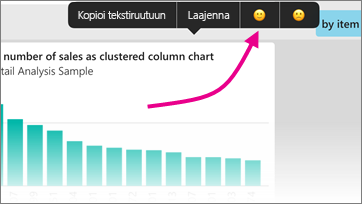
Palautteesi on nimetöntä ja auttaa meitä parantamaan vastauksia kysymyksiin.
Paranna Q&A:n virtuaalisen analyytikon tuloksia
Voit parantaa sinun ja asiakkaidesi Q&A:n virtuaalisen analyytikon semanttisen mallin käytön aikana saamiasi tuloksia joko esittämällä tarkempia kysymyksiä tai parantamalla semanttista mallia.
Kysymysten esittäminen
- Noudata näitä kysymysten Q&A-kysymysten esittämisen vihjeitä Power BI -palvelu tai Q&A:n virtuaalisessa analyytikossa iOS-mobiilisovelluksessa.
Semanttisen mallin parantaminen
- Paranna semanttista mallia Power BI Desktopissa tai Power BI -palvelu, jotta tietosi toimivat hyvin Q&A:n ja Q&A:n virtuaalisen analyytikon kanssa.